-
인터넷 익스플로러의 기본 시작 페이지는 주로 MSN이었고, 구글 크롬의 경우 자주 방문하는 페이지들이 나열된 빈 페이지가 시작 페이지로 설정되어 있었던 것으로 기억합니다. 하지만 대부분의 사람들은 검색엔진을 시작 페이지로 설정합니다. 저는 사용 중인 브라우저마다 시작 페이지를 다르게 설정해두고 있습니다. 예를 들어, 크롬에서는 네이버를, 파이어폭스에서는 구글을, 엣지에서는 다음을 시작 페이지로 설정하여 각 브라우저마다 다른 용도로 사용하고 있습니다.
네이버나 다음과 같은 검색엔진뿐만 아니라 자주 사용하는 웹사이트를 빠르게 실행할 수 있는 기능도 유용합니다. 익스플로러에서는 이런 기능을 제공하지 않았지만, 크롬에서는 최대 10개의 자주 방문하는 사이트를 정렬할 수 있어서 편리하게 사용했던 기억이 납니다. 크롬의 이러한 기능 덕분에 즐겨찾기 사이트들을 빠르게 접근할 수 있어 생산성이 높아졌습니다. 특히 업무 중 자주 방문하는 사이트들을 시작 페이지에 정렬해두면 시간을 절약할 수 있습니다.
브라우저는 여러 종류가 있지만, 많은 사람들이 인터넷 익스플로러와 크롬을 주로 사용하므로, 이 두 브라우저에서 네이버를 시작 페이지로 설정하는 방법을 설명하겠습니다. 사용하는 브라우저를 확인한 후 아래 단계를 따라 시작 페이지를 설정하세요.
인터넷 익스플로러에서 네이버를 시작 페이지로 설정하는 방법 인터넷 익스플로러를 엽니다. 오른쪽 상단의 톱니바퀴 아이콘을 클릭하고 인터넷 옵션을 선택합니다. 일반 탭에서 홈페이지에 있는 주소 입력란에 www.naver.com을 입력합니다. 적용을 클릭하고 확인을 눌러 설정을 저장합니다. 이렇게 하면 인터넷 익스플로러를 열 때마다 네이버가 시작 페이지로 설정됩니다.
구글 크롬에서 네이버를 시작 페이지로 설정하는 방법 구글 크롬을 엽니다. 오른쪽 상단의 세 점 아이콘을 클릭하고 설정을 선택합니다. 설정 페이지에서 시작 그룹 을 찾습니다. 특정 페이지 또는 페이지 모음 열기를 선택하고 새 페이지 추가를 클릭합니다. 팝업 창에 www.naver.com을 입력하고 추가를 클릭합니다. 이와 같은 과정을 거치면 크롬을 열 때마다 네이버가 시작 페이지로 설정됩니다.
이 방법을 사용하면 각 브라우저에서 네이버를 시작 페이지로 쉽게 설정할 수 있습니다. 이를 통해 보다 효율적으로 인터넷을 사용할 수 있으며, 자주 방문하는 사이트에 빠르게 접근할 수 있습니다. 네이버를 시작 페이지로 설정하는 것은 특히 네이버 검색을 자주 사용하는 사람들에게 유용하며, 필요한 정보를 빠르게 검색할 수 있게 해줍니다. 각 브라우저의 설정 방법을 잘 이해하고 활용하면 인터넷 사용이 더욱 편리해질 것입니다.

네이버 시작페이지로 바꾸기 네이버 시작페이지로 바꾸기 - 인터넷 익스플로러
1. 먼저 인터넷 익스플로러 창을 엽니다. 창이 열리면 우측 상단에 톱니바퀴 모양의 버튼이 보일 거예요. 이 버튼을 클릭합니다.

2. 톱니바퀴 버튼을 클릭하면 여러 가지 메뉴가 열리는데, 이 중에서 인터넷 옵션을 선택합니다.

3. 인터넷 옵션 창이 열리면, 홈 페이지 부분이 보입니다. 여기서 현재 설정된 주소를 수정할 수 있습니다.

4. 네이버를 시작페이지로 설정하고 싶다면, www.naver.com을 입력합니다. 주소를 입력한 후, 하단의 적용 버튼과 확인 버튼을 순서대로 클릭하면 설정이 완료됩니다.

네이버 시작페이지로 바꾸기 - 크롬
1. 먼저 크롬 브라우저를 엽니다. 창이 열리면 우측 상단에 있는 점 세 개 버튼을 클릭합니다.

2. 점 세 개 버튼을 클릭하면 메뉴가 열리는데, 여기서 설정을 클릭합니다.

3. 설정창으로 이동이 되면 좌측 메뉴에서 모양을 클릭합니다.

4. 모양 설정에서 홈 버튼 표시 항목이 있습니다. 여기서 맞춤 웹 주소 입력 부분을 수정할 수 있습니다.

5. 기본적으로 새 탭 페이지로 설정되어 있을 텐데, 이를 맞춤 웹 주소로 변경한 후 주소 부분에 naver.com을 입력합니다. 설정을 완료한 후, 크롬을 열면 네이버가 시작 페이지로 설정됩니다.
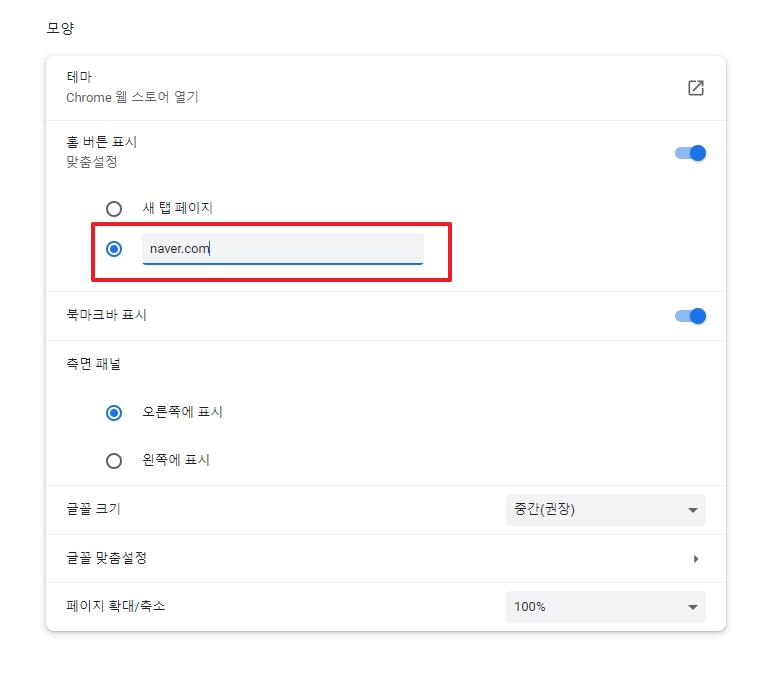
댓글